如何在电脑端QQ中设置皮肤及调整透明度
作者:佚名 来源:未知 时间:2024-12-08
电脑端QQ如何设置皮肤以及透明度

对于经常使用QQ的电脑用户来说,个性化的界面设置不仅能够提升使用体验,还能彰显个人风格。今天,我们就来详细探讨一下如何在电脑端QQ中设置皮肤以及透明度,让你的QQ界面焕然一新。

一、准备工作
首先,你需要确保已经成功登录QQ。如果还没有登录,请先打开QQ软件,输入你的账号和密码进行登录。
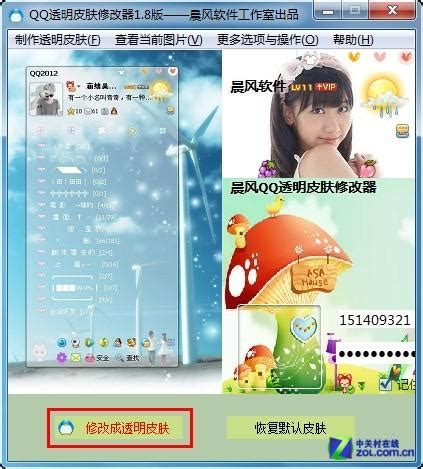
二、设置皮肤
方法一:通过“更改外观”按钮

2. 进入更改外观页面:在QQ消息主页的右上角,你会看到一个类似衣服的图标,这就是“更改外观”按钮。单击这个图标,进入更改外观页面。

3. 选择皮肤:在更改外观页面中,你可以看到QQ提供的多种皮肤供你选择。你可以根据自己的喜好,单击需要更换的皮肤图标,即可立即更换外观。
方法二:通过个性化设置页面
1. 进入好友动态页面:在QQ的主界面中,找到并点击“动态”选项,进入“好友动态”页面。
2. 进入个性化设置页面:在“好友动态”页面的右上角,你会看到一个“个性化”的按钮,点击它进入个性化设置页面。
3. 选择背景:在个性化设置页面中,你会看到多个选项,包括背景、字体、气泡等。为了设置皮肤,我们需要选择“背景”选项。
4. 浏览或上传背景图:在背景设置页面中,你可以浏览QQ提供的各种背景图,或者点击“自定义”上传自己的图片作为背景。
5. 应用设置:选择或上传背景图后,记得点击页面上的“使用”或“立即装扮”按钮,以应用你的设置。
方法三:通过个性装扮页面
1. 打开QQ:双击QQ图标,打开QQ软件。
2. 进入个性装扮页面:在应用软件的上方找到衣服的图标,点击这个图标,进入个性装扮页面。
3. 选择皮肤:在个性装扮页面中,切换到“皮肤”栏目,你可以看到多种皮肤供你选择。你可以根据自己的需要,单击需要更换的皮肤图标,进行皮肤的设置。
三、设置透明度
方法一:在更改外观页面中设置
1. 进入更改外观页面:如前面所述,单击QQ消息主页右上角的“更改外观”按钮。
2. 调整透明度:在更改外观面板的右下角,你会看到一个“设置全透明皮肤”的滑动按钮。通过拖动这个滑动按钮,你可以调整皮肤的透明度。滑动按钮越向右拖动,透明度越高;滑动按钮越向左拖动,透明度越低。
方法二:在个性化设置页面中设置
1. 进入个性化设置页面:如前面所述,点击“动态”选项,进入“好友动态”页面,然后点击右上角的“个性化”按钮。
2. 选择背景并设置透明度:在个性化设置页面的背景选项中,选择或上传背景图后,你会看到一个调整透明度的滑块。通过拖动这个滑块,你可以自由调整背景的透明度。滑块越向上拖动,透明度越高,背景图就越清晰;滑块越向下拖动,透明度越低,背景图就越模糊。
方法三:在个性装扮页面中设置
1. 进入个性装扮页面:如前面所述,点击应用软件上方的衣服图标。
2. 选择皮肤并设置透明度:在个性装扮页面中,切换到“皮肤”栏目,你可以看到皮肤的最下方有一个透明度横条。通过左右滑动这个横条,你可以设置皮肤的透明度。横条越向右滑动,透明度越高;横条越向左滑动,透明度越低。
四、自定义皮肤
如果你想要使用自己的图片作为QQ皮肤,并且设置透明度,可以通过以下方法实现:
1. 进入个性装扮页面:双击QQ图标,打开QQ软件,点击应用软件上方的衣服图标,进入个性装扮页面。
2. 选择自定义皮肤:在个性装扮页面中,切换到“皮肤”栏目,然后点击右上角的“自定义”按钮。
3. 上传图片:在弹出的窗口中,选择你想要设置为皮肤的图片,然后点击“打开”按钮。
4. 调整图片和透明度:上传图片后,你可以拖动图片面板和底图,进行自定义皮肤的设置。同时,你也可以在图片的最下方看到透明度横条,通过左右滑动这个横条,设置皮肤的透明度。
5. 应用设置:完成自定义皮肤的设置后,点击页面上的“确定”按钮,以应用你的设置。
五、注意事项
1. 版本差异:不同的QQ版本可能在界面布局和设置选项上略有不同,但大体步骤是相似的。如果你在设置过程中遇到任何问题,可以尝试更新QQ到最新版本,或者查看QQ的官方帮助文档以获取更多信息。
2. 视觉效果:调整透明度可能会影响QQ界面的整体视觉效果。建议根据自己的喜好和需要进行调整,以达到最佳的视觉效果。
3. 重启QQ:如果在设置过程中遇到任何问题,可以尝试重启QQ,以解决可能存在的缓存或冲突问题。
六、总结
通过以上步骤,你可以轻松地在电脑端QQ中设置皮肤以及透明度,让你的QQ界面更加个性化。无论是通过“更改外观”按钮、个性化设置页面还是个性装扮页面,你都可以根据自己的喜好和需求,选择适合自己的皮肤,并调整透明度,打造独一无二的QQ界面。希望这篇文章对你有所帮助!
- 上一篇: 创意生活小发明DIY指南
- 下一篇: 提莫蘑菇大师:揭秘《英雄联盟》LOL迅捷斥候天赋加点秘籍
































